スタートアップって何?
はじめに
スタートアップには大きく分けて2種類あります。
- Windowsを立ち上げたときに、自動的にアプリケーションソフトを起動させるWindowsの機能
- Windowsが起動するときに読み込まれるモジュールまたはファイルシステム情報
この記事ではそれぞれの概要および活用方法について説明します。
Windows起動時に自動的にアプリケーションを起動させるには
「スタートアップ」フォルダの中に起動したいアプリケーションソフトへのショートカットを入れると設定することができます。
もし、Windows起動直後に必ずこのソフトは使うかも、という場合はそのソフトへのショートカットを「スタートアップ」フォルダ内に入れておけば、次回起動時に自動的にそのソフトを起動させることができます。
スタートアップフォルダーを開くには
Windows 9x の場合
C:\WINDOWS\スタート メニュー\プログラム\スタートアップ
Windows XPの場合は
%USERPROFILE%\Start Menu\Programs\Startup
Windows Vista以降の場合は
%AppData%\Microsoft\Windows\Start Menu\Programs\Startup
エクスプローラーを開き、アドレスバーに上記のパスを入力してEnterキーを押すと簡単に「スタートアップ」フォルダーにアクセスできます。
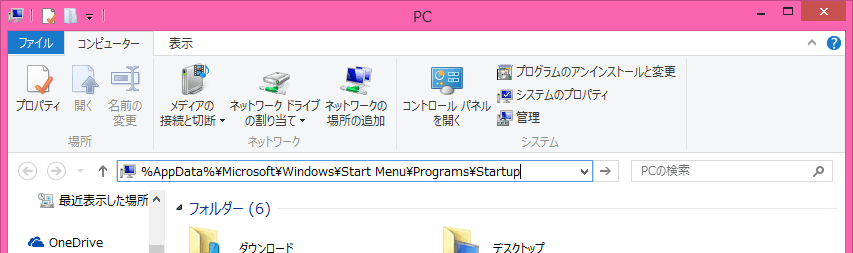

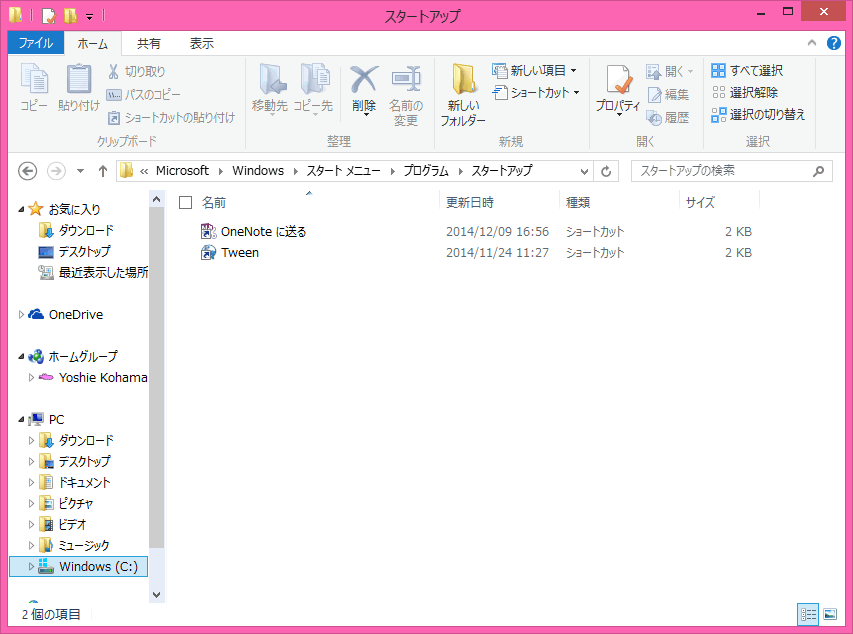
Windows起動時に読み込むモジュールやファイルシステム情報を確認するには
システム情報、またはシステム構成ツールからそれぞれの詳細を確認できます。
- システム情報(msinfo32)
- コンピューターのハードウェア構成、コンピューターのコンポーネント、およびドライバーを含むソフトウェアについての詳細を確認
- システム構成(msconfig)
- Windows が正常に起動するのを妨げる可能性がある問題を特定するために役立つツール
システム情報
- Windows 9x~2000の場合
- [スタート]→[プログラム]→[システム ツール]→[システム情報]
- Windows XP、Vista、7
- [スタート]→[すべてのプログラム]→[システムツール]→[システム情報]
- Windows 8以降
- Windowsキーを押しながらRキーで[ファイル名を指定して実行]を開き、「msinfo32」と入力
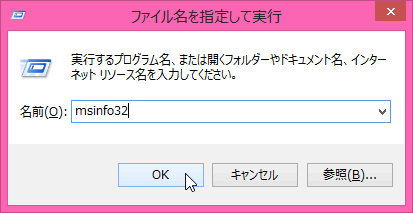
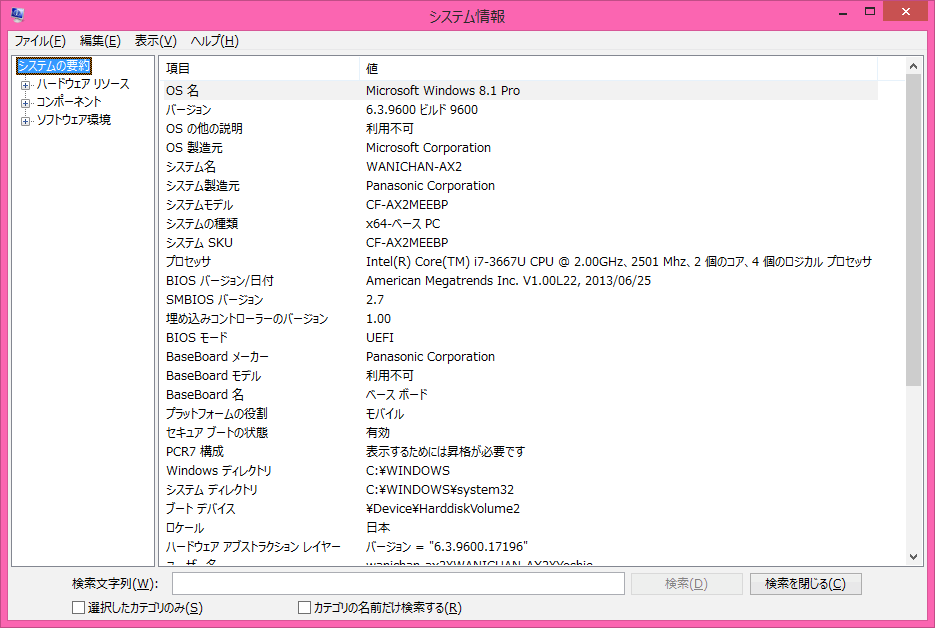
しかし、これはどのモジュールがどのソフト用のモジュールかどうか、どんな機能を果たしているかという推測をしなければいけないので、これをいじるにはそれなりの知識が必要、上級者向きですね。
私は触ったことがありませんが(笑)。
システム構成(システム設定ユーティリティー)
もうひとつ、MSCONFIG.exeを起動してみてください。これもシステム情報の設定用のツールです。
Windows 7以降でシステム設定ユーティリティーを起動するには
Windowsキーを押しながらRキーを押して、[ファイル名を指定して実行]ウィンドウのボックスに「msconfig」と入力し[OK]ボタンをクリックします。もしくは、スタートボタンをクリックしたときに表示される検索ボックス、Windows 8ではスタート画面の右上の検索アイコンをクリックして「msconfig」と入力してもOKです。
Windowsの調子が悪くなった場合、[スタートアップの選択]オプションからパソコンの起動時に読み込むデバイスドライバーやサービスを選択することで、パソコン再起動時に読み込むデバイスドライバーやサービスを限定することが可能です。
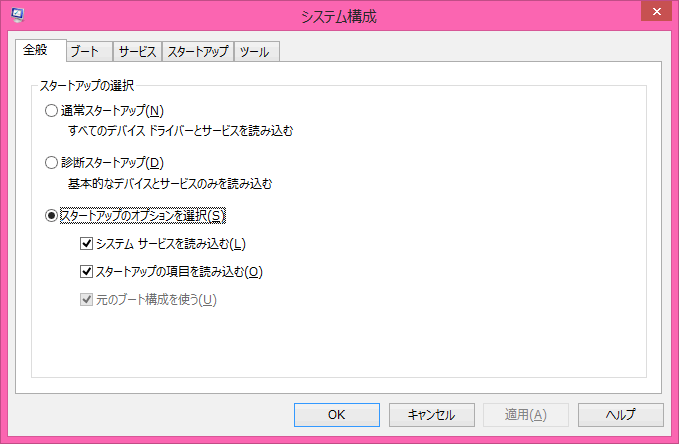
ちなみに、Windows 8から、スタートアップ(起動時に読み込まれるモジュール・システムモジュール)はタスクマネージャーに移動されました。タスクバーを右クリックして、ショートカットメニューより[タスクマネージャー]をクリックし、[スタートアップ]フォルダーを開くとOKです。
無効にしたいものを選択して[無効にする]ボタンをクリックすると無効にできますが、詳細についてはメーカーサポートに問い合わせたほうがよいでしょう。
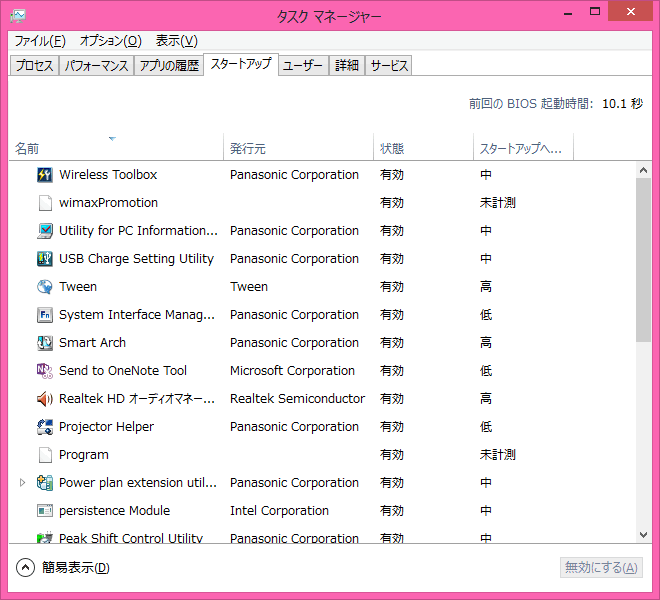
これらもある程度の知識が必要です。変にいじるとおかしくなります。気をつけてくださいね。
以下の手順はWindows 9xの場合となります。
- [スタート]ボタンをクリックして、その中の「ファイル名を指定して実行」を選択し、「msconfig」と入力してOKボタンを押してください。

- 「スタートアップ」というタブをクリックすると、起動時に読み込まれるモジュール・システムモジュールの一覧が出てきます。
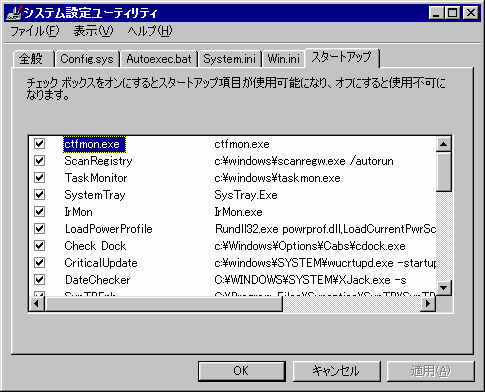
このスタートアップの一覧はCtrl+Alt+Deleteボタンを同時に押して強制終了した際に、少なくともこれらのスタートアップの設定も表示されているはずです。
次のセクション
コメント
※技術的な質問はMicrosoftコミュニティで聞いてください!

